Slaptažodžio pridėjimas prie vartotojo abonemento yra akivaizdus būdas padidinti saugumą ir šiek tiek saugesnius duomenis. Kurdami sąskaitą galite susikurti slaptažodį arba vėliau, kai jaučiate poreikį. Tai gana lengva ir jūs tiesiog einate į vartotojo abonemento parinktis „Valdymo skyde“ arba „Nustatymai“ ir naudojate parinktį „a“ sukurti naują slaptažodį. Nuo to laiko slaptažodis bus reikalingas prisijungiant, o kitiems vartotojams - padidintos privilegijos, jei esate administratorius.
Jei jūs ar kas nors kitas pamiršta slaptažodį arba nežinote, nes slaptažodis buvo pakeistas, tai tampa problema. Nors „Windows“ sistemoje galite sukurti slaptažodžio nustatymo iš naujo diską, negalite jo sukurti, jei nežinote dabartinio slaptažodžio. Taip pat yra kitų būdų, kaip pakeisti slaptažodį sistemoje „Windows“, tačiau prieš naudodamiesi dauguma jų, jūs vis tiek turite žinoti esamą slaptažodį.

Taip pat yra keletas trečiųjų šalių būdų, kaip iš naujo nustatyti ar pakeisti slaptažodį. Tai, kas panašu į „Kon-Boot“, gali visiškai apeiti slaptažodį prisijungimo metu, o tokia programa, kaip „Offline Windows Password Editor“, gali išvalyti slaptažodį. Čia parodysime kelis paprastus būdus, kaip iš naujo nustatyti ar pakeisti vartotojo slaptažodį, nežinant esamo slaptažodžio.
Šie toliau pateikti metodai veiks su vietinėmis „Windows XP“, „Vista“, 7, 8.x ir 10 vartotojų abonementais. Jie neveiks vartotojams, turintiems „Windows 8.x“ ir 10, kurie yra prisijungę prie „Microsoft“ pašto abonemento. Norėdami pakeisti slaptažodį el. Pašto abonemente, turėsite pereiti internetinį pamiršto slaptažodžio procesą. Pastaba: daugeliui šių metodų reikės žinoti slaptažodį arba mokėti prisijungti bent prie vienos administratoriaus abonemento sistemoje, kad galėtumėte pakeisti slaptažodį. Jei to neturite, reikės kito slaptažodžio nustatymo metodo. Naudokite trečiosios šalies slaptažodžio nustatymo diską arba „Command Prompt“ prisijungimo triuką, kuris yra paskutinis metodas mūsų sąraše.
Pakeiskite vartotojo abonemento slaptažodį naudodami
Paprastas būdas pakeisti vartotojo slaptažodį yra paleisti nedidelį ir paprastą įrankį, kuris tai padarys už jus keliais paspaudimais. Čia yra 2 nešiojamos programos, kurias turite peržiūrėti.
XP slaptažodžio tvarkyklė
Kaip jūs tikriausiai galite pasakyti pagal pavadinimą, šis slaptažodžio keitiklis veikė daugelį metų ir iš pradžių buvo sukurtas pakeisti slaptažodžius „Windows XP“. Kadangi vartotojo slaptažodžių keitimo būdas yra toks pat, kaip ir tada, šis įrankis taip pat puikiai veikia „Windows Vista“, 7, 8, 8.1 ir 10. „Windows Vista“ yra vienintelis reikalavimas - paspausti dešinįjį pelės mygtuką ir paleisti programą kaip administratorių, jei „ t neturi visų teisių.
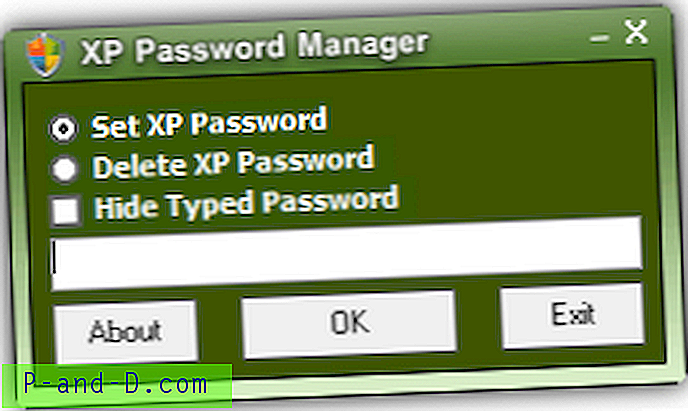
„XP Password Manager“ veikia tik tuo metu prisijungusiam vartotojo abonementui, o tai šiek tiek apriboja jo naudojimą. Tiesiog paleiskite programą ir pasirinkite, ar nustatyti naują slaptažodį, ar ištrinti slaptažodį, vadinasi, jums nieko nereikės įvesti. Įveskite naują slaptažodį laukelyje, jei jį kuriate, ir paspauskite mygtuką Gerai . Parinktis paslėpti įvestus slaptažodžius yra naudinga, jei norite, kad kas nors nematytų to, ką rašote.
Atsisiųskite „XP Password Manager“
„Raymondcc“ vartotojo abonemento slaptažodžio keitiklis
Šį įrankį sukūrėme mes patys, ir jį įkvėpė aukščiau pateiktas Arasso Veyskaramo „XP Password Manager“. Vartotojo abonemento slaptažodžio keitiklis, be modernesnės sąsajos ir vartotojo sąsajos teksto, turi keletą pranašumų. Pirma, šis įrankis taip pat veikia kitose vietinėse administratorių ar vartotojų paskyrose, kurias galite pasirinkti iš išskleidžiamojo sąrašo. Antra, yra galimybė sukurti atsitiktinį 8 ženklų slaptažodį, jei manote, kad kitas vartotojas gali žinoti ar atspėti rankinį slaptažodį.
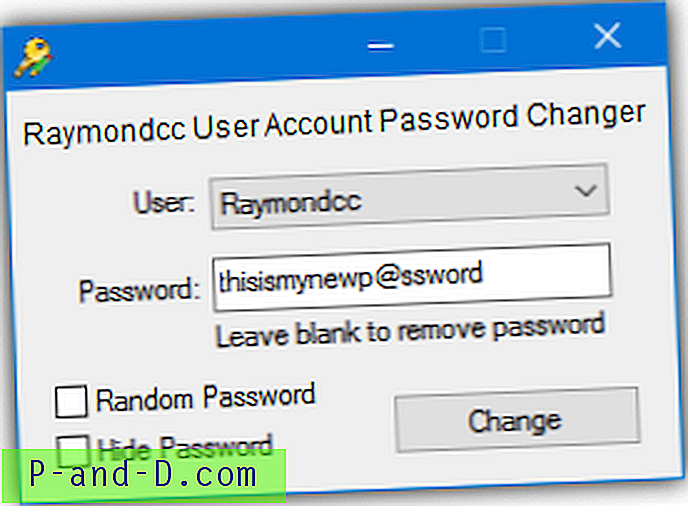
Paleiskite įrankį su administratoriaus teisėmis, išskleidžiamajame meniu pasirinkite vartotoją, tada pasirinkite nustatyti naują arba tuščią slaptažodį. Įveskite naują slaptažodį laukelyje arba palikite jį tuščią, jei norite ištrinti dabartinį slaptažodį. Arba pažymėkite atsitiktinį langelį, kad sukurtumėte atsitiktinį 8 simbolių slaptažodį, kuriame naudojamos didžiųjų, mažųjų ir specialiųjų ženklų kombinacijos. Naudokite paslėpti žymimąjį laukelį, kad niekas nematytų, ką rašote. Paspauskite Change, jei norite pakeisti paskyros slaptažodį.
Atsisiųskite „Raymondcc“ vartotojo abonemento slaptažodžio keitiklį
Pastaba: atminkite, kad šie įrankiai gali pateikti klaidingus antivirusinės programinės įrangos ir internetinių skaitytuvų teiginius, nes jie bando pakeisti vartotojo slaptažodžius. Tai akivaizdžiai priskiriama prie kenkėjiškos veiklos, tačiau iš tikrųjų tai yra tai, ką tyčia bandote daryti.
Pakeiskite paskyros slaptažodį iš kompiuterio valdymo
Išskyrus tai, kad naudojant aukščiau esančius įrankius keičiamas vartotojo abonemento slaptažodis, stebėtinai lengva tai padaryti tiesiogiai iš „Windows“ naudojant kompiuterio valdymą.
1. Atidarykite kompiuterio valdymą, tai galite padaryti keliais būdais. Dešiniuoju pelės mygtuku spustelėkite Kompiuteris / šis kompiuteris ir spustelėkite Tvarkyti, įveskite compmgmt.msc į „Win + R Run“ dialogo langą arba eikite į Valdymo skydas> Administravimo įrankiai> Kompiuterio valdymas.
2. Kompiuterio valdyme eikite į Sistemos įrankiai> Vietiniai vartotojai ir grupės> Vartotojai. Čia pamatysite vartotojų sąrašą, įskaitant įmontuotas administratoriaus ir svečių paskyras. Dešiniuoju pelės mygtuku spustelėkite slaptažodį, kurį norite pakeisti, ir pasirinkite Nustatyti slaptažodį .
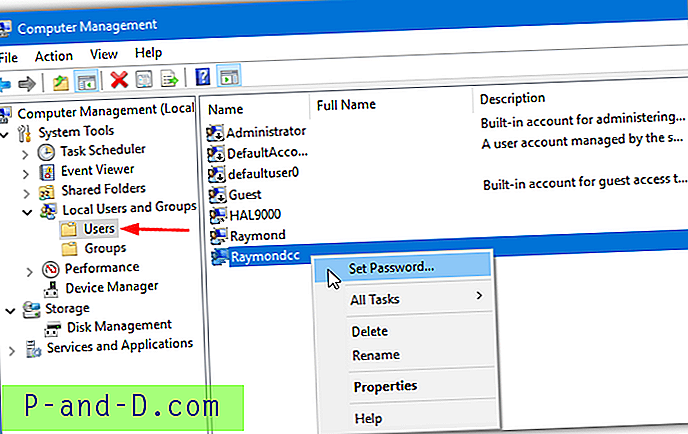
3. Atkreipkite dėmesį į įspėjamąjį langą ir spustelėkite Tęsti, kai mielai tęsite. Tada du kartus įveskite naują slaptažodį laukeliuose ir spustelėkite Gerai, kad išsaugotumėte pakeitimus. Palikite laukelius tuščius ir paspauskite OK, kad pašalintumėte dabartinį slaptažodį.
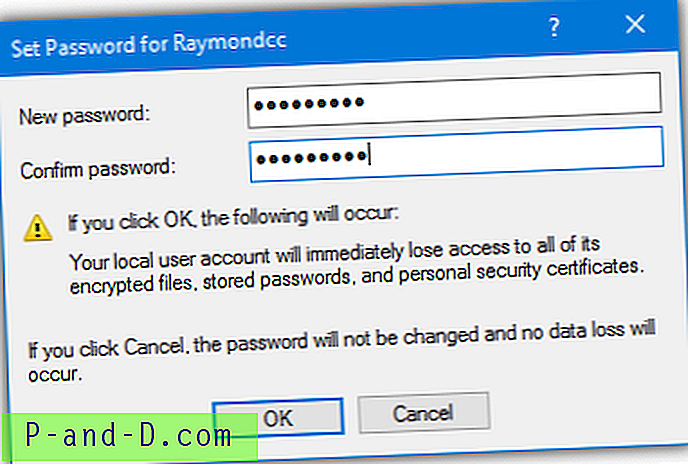
Nors tai yra standartinė „Windows“ sąsaja, prieš išvalydami ar keisdami jūsų neprašoma pateikti dabartinio slaptažodžio. Jei norite naudoti šią parinktį, jums reikia administratoriaus teisių, jei esate įprastas vartotojas, nors administratoriai nebus raginami, net jei įjungta vartotojo abonemento kontrolė (UAC).
Pakeiskite paskyros slaptažodį iš komandos eilutės
Šis metodas labiau pritaikytas patyrusiems vartotojams ir gali būti naudojamas scenarijuose ir paketiniuose failuose. Tai taip pat yra būdas, kurį naudoja dvi aukščiau nurodytos komunalinės paslaugos fone, norint pakeisti slaptažodį.
1. Atidarykite administratoriaus komandų eilutę spustelėdami Pradėti arba paspausdami klavišą „Win“ ir įvedę cmd, tada laikykite nuspaudę „Ctrl“ + „Shift“ ir paspauskite „Enter“. Arba dešiniuoju pelės mygtuku spustelėkite Pradėti ir pasirinkite Komandinė eilutė (Administratorius), skirtą „Windows 8.1“ ar 10 versijai.
2. Slaptažodis iš tikrųjų gali būti pakeistas keliais būdais. Įveskite vieną iš šių komandų į raginimą ir paspauskite Enter. Įveskite „grynasis vartotojas“ be argumentų, kad pateiktumėte vartotojo vardų sąrašą.
grynasis vartotojo vardas slaptažodis
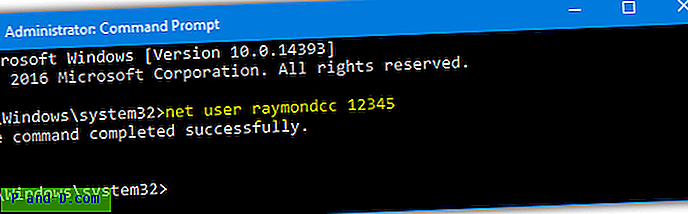
Tai paprasčiausiai pakeis vartotojo vardo, kurį nurodėte naudodami slaptažodį, slaptažodį. Pvz., Grynasis vartotojas raymondcc 12345. Įsitikinkite, kad naudotojo vardą ar slaptažodį rašykite kabutėse, jei bet kurioje iš jų yra tarpų.
grynasis vartotojo vardas *
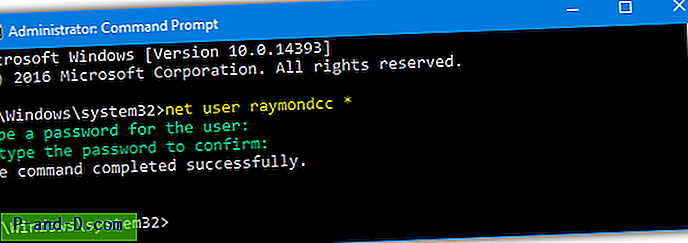
Jei vietoje slaptažodžio naudosite žvaigždutę, paprašysite vieną kartą įvesti slaptažodį į konsolę ir dar kartą patvirtinti. Įvesdami slaptažodį, nepamatysite jokių rašomų ženklų.
grynasis vartotojo vardas ""
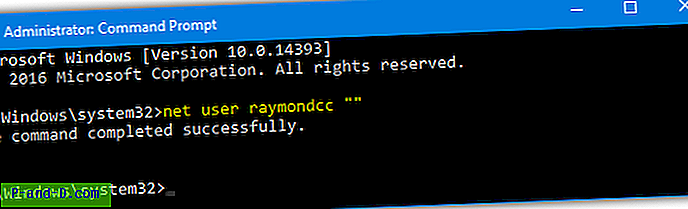
Įvedę dvigubas citatas kaip slaptažodį, slaptažodis iš paskyros bus visiškai pašalintas, kad galėtumėte prisijungti arba paprašyti administratoriaus prieigos nieko neįvesdami. Akivaizdu, kad tai nėra taip saugu.
neto vartotojo vardas / Atsitiktinis
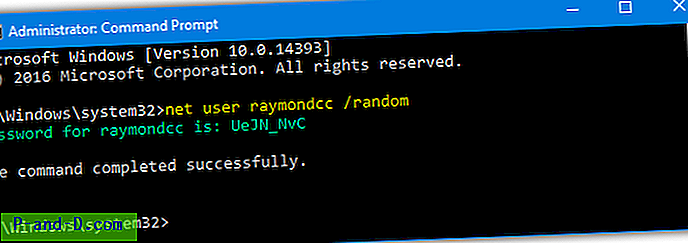
Ši paskutinė komanda sukurs jums 8 simbolių atsitiktinį slaptažodį ir parodys jį konsolės lange. Naujas slaptažodis bus didžiųjų, mažųjų ir specialiųjų raidžių derinys, todėl nepamirškite įsiminti ar užrašyti tiksliai taip, kaip parodyta.
Jei naudodamiesi komanda „net“ gaunate prieigą, kuriai buvo uždrausta prieiga, tai reiškia, kad jūs nevykdote komandos eilutės ar jokio scenarijaus kaip administratorius.
Pakeiskite arba iš naujo nustatykite vartotojo slaptažodį, jei negalite prisijungti
Jei esate vienintelis kompiuterio vartotojas ir nežinote arba neprisimenate prisijungimo slaptažodžio, aukščiau pateikti metodai neveiks, nes jiems reikalinga prieiga bent prie vienos administratoriaus paskyros. Šis metodas leidžia atidaryti komandų eilutės langą prisijungimo ekrane, kad prieš prisijungdami galėtumėte pašalinti slaptažodį, pakeisti slaptažodį ar net pridėti / pašalinti vartotoją.
1. Pirmiausia turėsite paleisti savo sistemą į laikmeną, galinčią kopijuoti kelis „Windows“ failus. Mes naudosime „Windows“ diegimo DVD, nors jūs taip pat galite naudoti „Windows“ sistemos taisymo diską ar kitą naudingumo diską, pavyzdžiui, „Hirens BootCD“, „Gandalf's WinPE“, „Linux LiveCD“ ar net kitą operacinę sistemą daugiapakopėje sistemoje.
2. Paleiskite į „Windows DVD“ ir kai pasirodys sąrankos ekranas, paspauskite „Shift“ + F10, kad atidarytumėte komandų eilutę. Turite rasti „Windows“ sistemos disko raidę, kuri greičiausiai bus D :. Įveskite Dir D: ir patikrinkite, ar nėra katalogų programos failų, vartotojų ir „Windows“ sąrašų. Jei ne, išbandykite „Dir C“, „Dir E“ ir pan., Kol rasite tinkamą disko raidę.
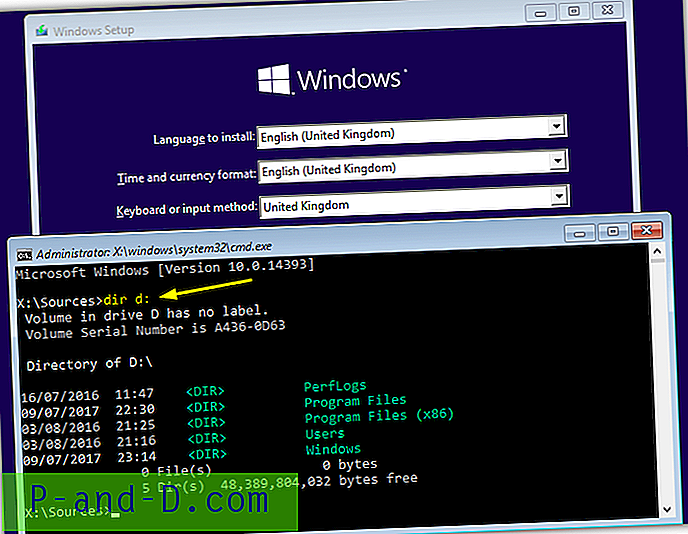
3. Įveskite šias komandas vienas po kito, pakeiskite disko raidę į teisingą, kurią radote aukščiau, jei jūsų nėra D:
D:
Kompaktinis diskas „Windows \ System32“
Nukopijuokite „Sethc.exe“ „Sethc.exe.bak“
Nukopijuokite „Cmd.exe Sethc.exe“
Paspauskite Y, kai bus paprašyta perrašyti failą.

4. Uždarykite sąrankos langą už „Command Prompt“, spustelėkite Taip arba paspauskite Y, kad patvirtintumėte ir paleistumėte „Windows“. „Windows“ prisijungimo ekrane, kai jūsų prašoma įvesti slaptažodį, 5 kartus paspauskite klavišą „Shift“ arba „Alt“ + „Shift“ + „PrintScreen“, kad būtų rodoma komandinė eilutė.
5. Norėdami pakeisti slaptažodį, įveskite vieną iš aukščiau išvardytų interneto vartotojų komandų. Norėdami patekti į vartotojų sąrašą, tiesiog įveskite argumentus „grynasis vartotojas“. Ši komanda visiškai išvalys slaptažodį:
grynasis vartotojo vardas ""
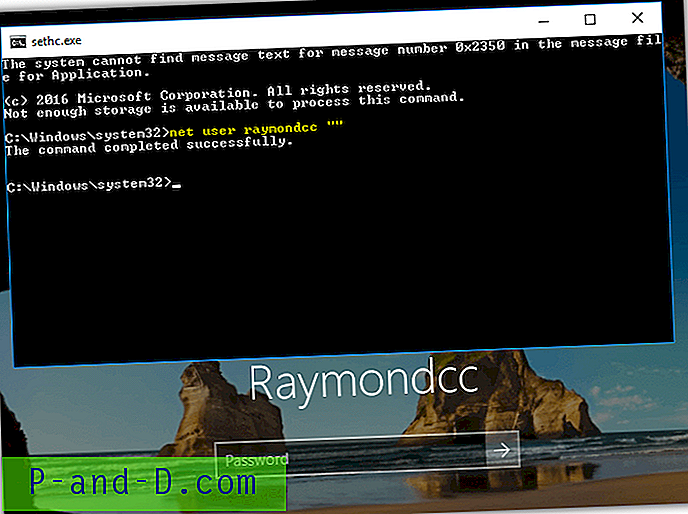
6. Dabar viskas, ką jums reikia padaryti, yra spustelėti slaptažodį lauke, jei norite, įveskite naują slaptažodį, jei jį sukūrėte, ir paspauskite Enter, kad prisijungtumėte.
7. Šis paskutinis žingsnis yra neprivalomas, tačiau rekomenduojamas, jei kiti vartotojai turi prieigą prie kompiuterio. Paleiskite į „Windows“ diegimo DVD diską ir dar kartą atidarykite komandų eilutę naudodami „Shift + F10“. Įveskite šiuos duomenis naudodami tą pačią disko raidę, kurią radote atlikdami 2 veiksmą:
D:
Kompaktinis diskas „Windows \ System32“
Nukopijuokite „Sethc.exe.bak“ „Sethc.exe“
Paspauskite Y, kad patvirtintumėte perrašymą, ir uždarykite sąrankos langą, kad paleistumėte iš naujo.
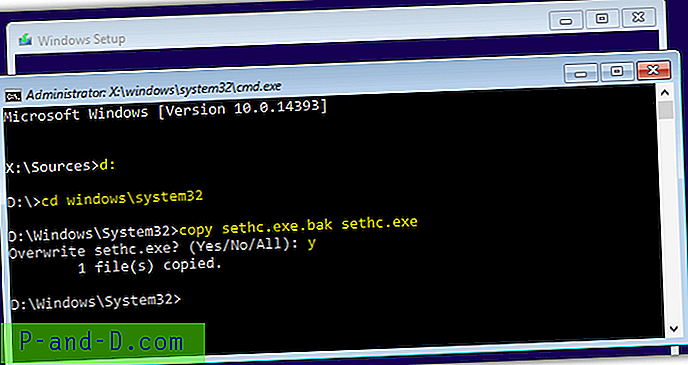
Tai atkuria pradinį „Sethc“ vykdomąjį failą, kad niekas daugiau nesukeltų problemų prisijungimo metu iškėlus komandinę eilutę. Jei naudojote kitą metodą, pvz., „Live Linux“ ar taisymo / naudingumo kompaktinį diską, tiesiog pakeiskite vykdomąjį „Sethc“ originalu.
Šis triukas gyvuoja per amžius ir veikia, nes „Windows“ naudoja pritaikymo neįgaliesiems funkcijas prisijungimo ekrane. Paspaudus „Shift“ 5 kartus, pasirodo „Sticky Keys“ parinktis arba „Shift + Alt“ + „PrintScreen“ pasiūlymai, kad būtų galima įjungti aukštą kontrastą. Jei pritaikymo neįgaliesiems sparčiųjų klavišų paleidiklį (Sethc.exe) pakeisite „Cmd.exe“, paspaudus tuos klavišus, jis paleis komandų eilutę. Niekas dar nėra prisijungęs, todėl administratoriaus privilegijos netaikomos.
Paskutinė pastaba: atminkite, kad slaptažodžio pakeitimas vienu iš šių būdų turėtų būti kraštutinė priemonė. Priėmus slaptažodį pakeisti tokiu būdu, užšifruoti duomenys, tokie kaip el. Laiškai, failai ir interneto slaptažodžiai, bus nebeįskaitomi, nes dabar juos saugos neteisingas slaptažodis. Jei norite pabandyti išsaugoti tokio tipo duomenis, pirmiausia gali būti geresnis pasirinkimas, pavyzdžiui, paskyros slaptažodžio nulaužiklis.





